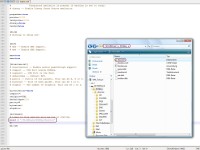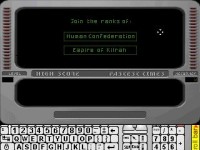Windows Mobile PDAs bzw. Handys werden immer beliebter. Wir zeigen Ihnen, wie Sie auf solchen Geräten Wing Commander Spiele zum Laufen bekommen. Heute an der Reihe: Wing Commander Armada.

Für diese Anleitung brauchen Sie ein Windows Mobile 2003 (oder besser) Gerät mit mindestens 300-400MHz starken CPU.
Haben Sie die richtige Hardware, brauchen Sie nur noch die nötige Software herunterzuladen. Eine modifizierte DosBox PPC Version mit grafischer Oberfläche finden Sie im Armada4WM-Archiv, das bei uns zum Download bereitsteht.
Anleitung
- Speichern Sie die Datei Armada4WM.zip [ZIP, 1.5 MB] in ein Verzeichnis auf Ihrer Festplatte, z. B. in C:\temp.
- Entpacken Sie die Datei nach dem Download.
- Kopieren Sie Armada-Dateien in den 'Games' Ordner.
- Wählen Sie nun den Speicherort für den DosBox-Ordner auf Ihrem Gerät aus und kopieren Sie die Dateien dahin.
- Bevor Sie DosBox starten müssen Sie die Datei dosbox.conf in einem Texteditor Ihrer Wahl öffnen und den Pfad in mount c "..." (Zeile 215) anpassen.
- Nach dem ersten Start der Anwendung wird automatisch der Dos Navigator (kurz DN) geladen. Es handelt sich dabei um ein DOS-Klon des beliebten Dateimanagers Norton Commander.
- Navigieren Sie in den Ordner Games\Armada und rufen Sie install.exe auf um das Spiel für den ersten Start zu konfigurieren. Tipp: Wenn Sie auf Ton verzichten können, wird das Spiel fast ohne Hänger laufen.
- Nun können Sie Wing Commander Armada über armada.exe starten!
Wir wünschen viel Spaß beim Spielen.
Einschränkungen:
- Gauntlet-Modus funktioniert nicht
- Im Campaign- und Armada-Modus muss nach dem Spielstart der 3D-Kampf deaktiviert werden (Menü -> Quick Combat).
{mos_smf_discuss}